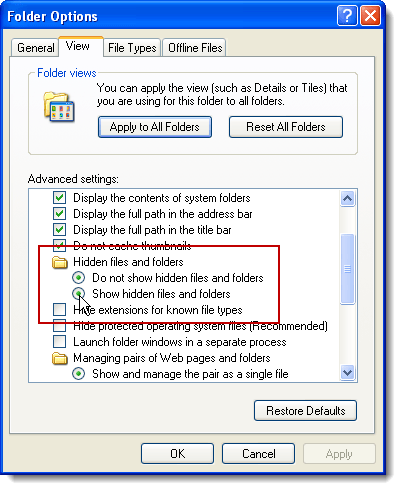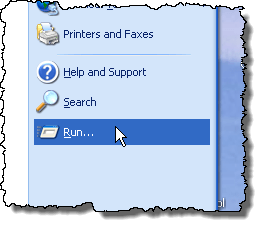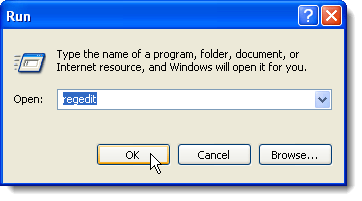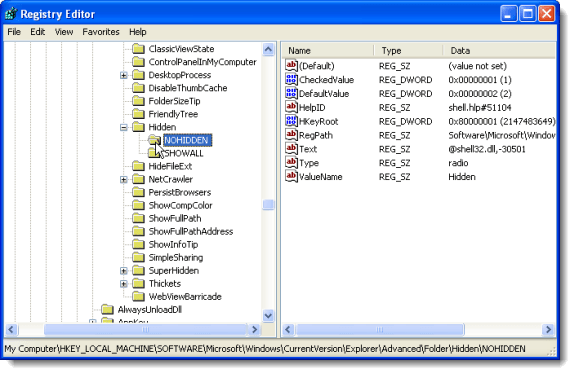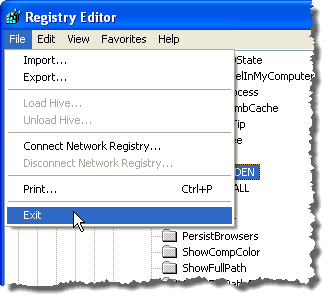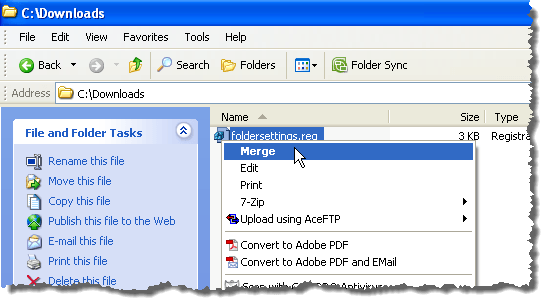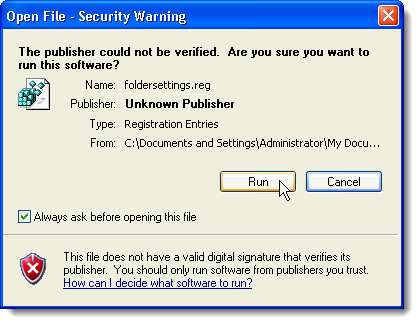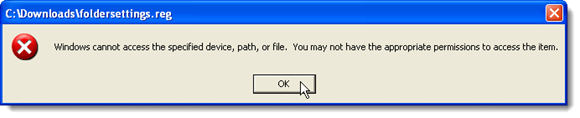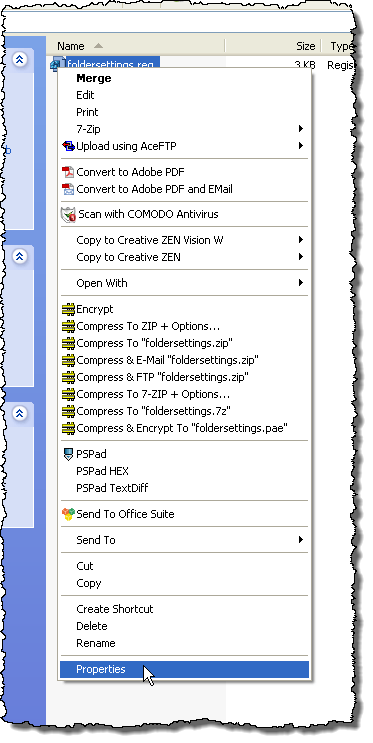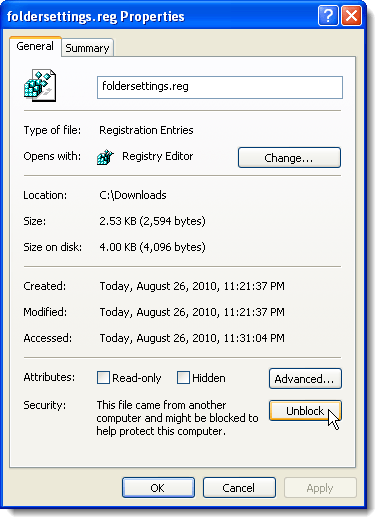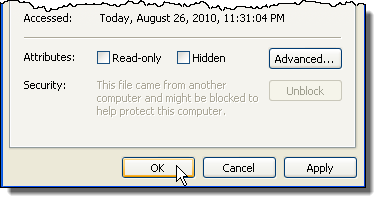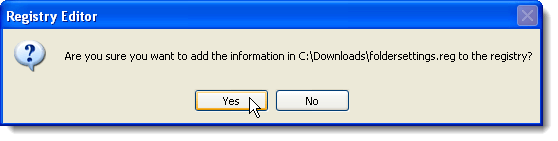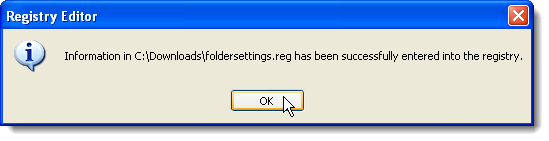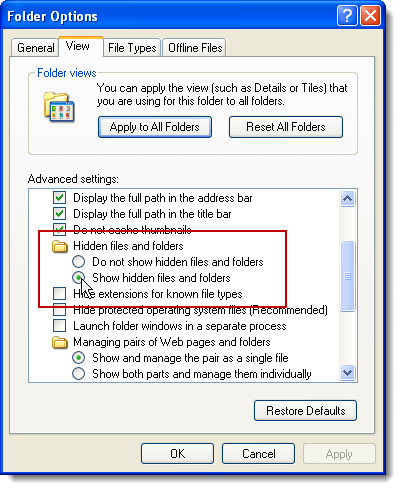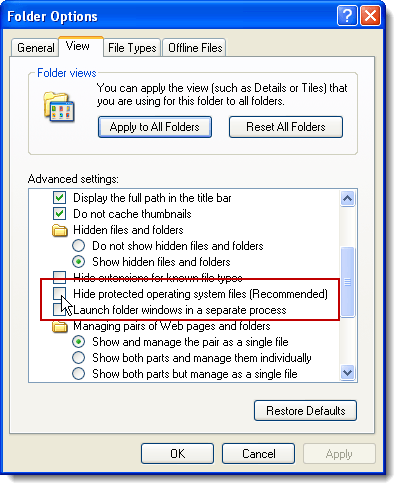Theo mặc định, Windows Explorer không hiển thị các tệp có thuộc tính Ẩn. Tuy nhiên, có một cách dễ dàng để hiển thị các tệp và cặp ẩn trong Windows. Các tệp và thư mục bị ẩn sẽ xuất hiện mờ đi để cho biết chúng không phải là các mục điển hình và chúng thường là các tệp chương trình hoặc hệ thống không bị xóa hoặc thay đổi.
LƯU Ý:Ngoài Tùy chọn Tệp và thư mục ẩnđược thảo luận trong bài đăng này, các tệp và thư mục ẩn có thể được xem khi sử dụng tìm kiếm hoặc sử dụng lệnh "dir / a" (không có dấu ngoặc kép) trong cửa sổ nhắc lệnh.
Để truy cập các tùy chọn Tệp và thư mục ẩn, hãy mở Máy tính của tôi trong Windows XP hoặc Máy tính trong Windows 7 và chọn Tùy chọn thư mụcạnh>từ trình đơn Công cụ.
Khi bạn nhấp vào tab Xemtrên hộp thoại Tùy chọn thư mục, bạn có thể gặp phải tình huống trong đó cả hai nút radio trong Tệp và thư mục ẩnđều được chọn, như hình dưới đây.
Cả hai nút radio có thể được kiểm tra cùng một lúc nếu hệ thống của bạn bị nhiễm ected bởi phần mềm độc hại, mà sửa đổi một số phím trong sổ đăng ký. Để xem các khóa registry bị ảnh hưởng, hãy chọn Chạytừ trình đơn Bắt đầu.
Trên hộp thoại Chạy, nhập “regedit” (không có dấu ngoặc kép) trong hộp chỉnh sửa Mởvà nhấp OK.
Nếu các tùy chọn Tệp và Thư mục Ẩncủa bạn bị hỏng, Kiểm tra giá trịgiá trị đăng ký của các khóa đăng ký sau có thể đã được sửa đổi.
HKEY_LOCAL_MACHINE \ SOFTWARE \ Microsoft \ Windows \ CurrentVersion \ Explorer \ Advanced \ Folder \ Hidden \ NOHIDDEN
HKEY_LOCAL_MACHINE \ SOFTWARE \ Microsoft \ Windows \ CurrentVersion \ Explorer \ Advanced \ Folder \ Hidden \ SHOWALL
LƯU Ý:Nhiều vi-rút bị vô hiệu hóa hoặc bị hỏng các tùy chọn Tệp và Thư mục Ẩnđể tệp thực thi hoặc tập lệnh độc hại ẩn của chúng sẽ không được hiển thị trong Explorer. Một số vi-rút thậm chí có thể xóa hoàn toàn các tùy chọn Tệp và Thư mục Ẩnkhỏi tab Xemcủa hộp thoại Tùy chọn Thư mục.
Để đóng Trình chỉnh sửa đăng ký, chọn Thoáttừ trình đơn Tệp.
Để sửa các tùy chọn Tệp và thư mục bị ẩnbị hỏng, nhấp chuột phải vào liên kết sau và chọn Lưu liên kết dưới dạng(trong Firefox) hoặc Lưu mục tiêu dưới dạng(trong Internet Explorer) để lưu tệp foldersettings.reg.
http://www.winhelponline.com/blog/wp-content/uploads/foldersettings.reg
LƯU Ý:Khi bạn lưu tệp foldersettings.reg, Windows có thể thêm .txt mở rộng tệp, bởi vì về cơ bản nó là tệp văn bản. Chỉnh sửa tên tệp và xóa phần mở rộng .txt.
Trong Windows Explorer, điều hướng đến nơi bạn đã lưu tệp foldersettings.reg, nhấp chuột phải vào tệp và chọn Hợp nhấttừ trình đơn bật lên. Có thể áp dụng bản sửa lỗi trong tệp mục đăng ký này trong Windows XPcũng như trong Windows 7/ Vista.
LƯU Ý:Khi bạn cố gắng hợp nhất tệp foldersettings.reg, bạn có thể gặp sự cố mở tệp và xem hộp thoại Cảnh báo bảo mậtsau. Chúng tôi đã quét vi-rút cho tệp này và sau đó sử dụng nó để khắc phục sự cố này và tệp có vẻ như không bị nhiễm hoặc bị hỏng theo bất kỳ cách nào. Nhấp Chạyđể đóng nó.
Hoặc bạn có thể thấy hộp thoại báo lỗi như sau. Thay vào đó, nếu bạn gặp hộp thoại này, hãy nhấp vào OKđể đóng hộp thoại.
Để có thể hợp nhất
Hộp thoại Thuộc tínhcho tệp foldersettings.reg hiển thị. Đảm bảo tab Chungđang hoạt động. Nhấp vào nút Bỏ chặn.
Nhấp OKđể đóng Thuộc tínhhộp thoại.
Hộp thoại xác nhận hiển thị để đảm bảo bạn thực sự muốn thêm thông tin vào . regtệp vào sổ đăng ký. Nhấp vào Có.
Một hộp thoại sẽ hiển thị thông báo đã được thêm thành công vào sổ đăng ký. Nhấp OK.
Các tùy chọn được sửa và Hiển thị tệp và thư mục ẩntùy chọn được chọn. Bây giờ bạn có thể thay đổi tùy chọn đã chọn như mong muốn.
LƯU Ý:Ngay cả khi bạn chọn Hiển thị các tệp và thư mục ẩn, có một số tệp hệ điều hành được bảo vệ mà bạn vẫn sẽ không thể xem được. Các tệp được bảo vệ này không có ý định hiển thị cho bạn vì chúng không được sửa đổi bởi người dùng Windows thông thường.
Tuy nhiên, nếu cần, bạn có thể xem các tệp này bằng cách bỏ chọn Ẩn hộp kiểm của tệp hệ điều hành được bảo vệ (Được khuyến nghị)trên tab Xemcủa hộp thoại Tùy chọn thư mục.
Đảm bảo bạn luôn cập nhật phần mềm chống vi-rút và chạy toàn bộ hệ thống quét theo lịch trình thông thường. Bạn cũng nên cài đặt chương trình chống phần mềm độc hại, chẳng hạn như Spybotvà định kỳ quét phần mềm độc hại.
bởi Lori Kaufman